PowerPoint 2000中文版
PowerPoint是办公自动化软件Office家族中的一员

(6)按回车键,光标移至下一条项目的位置处,单击“格 式”工具栏中的“升级”按钮,将该项目升级为第一级 文本。
(7)输入第一级文本“演示文稿的制作与播放”。
(8)按回车键,光标移至下一条项目的位置处,单击 “格式工具栏中的“降级”按钮曰,将该项目降级为第 二级文本。
(9)输入第二级文本“创建演示文稿”;按回车键后继 续输入第二级文本“保存演示文稿”;按回车键后,光 标移至下一条项目的位置处。
(1)在“幻灯片放映”菜单中选择“观看 放映”命令,PowerPoint将整屏幕显示当 前演示文稿中的第一张幻灯片。
(2)在“视图”菜单中选择“幻灯片放 映”命令,PowerPoint将整屏幕显示当前 演示文稿中的第一张幻灯片-
(3)直接单击PowerPoint主画面视图栏中 的“幻灯片放映”按钮,PowerPoint将整 屏幕显示当前演示文稿中的当前幻灯片。
6.1.1 PowerPoint的启动
在Windows操作环境下的“开始”菜单中单击 “程序”命令,然后在“程序”菜单中单击 “Microsoft PowerPoint"(或在“程序”菜单中 单击“Office”命令,再在下一层菜单中单击 “Microsoft PowerPoint")。如果是首次进入 PowerPoint,则此时显示"PowerPoint”对话框, 如图6.1所示。
第六篇 PowerPoint2000
6.1 PowerPoint概述
Microsoft PowerPoint是办公自动化软件Office 家族中的一员,是一个功能很强的演示文稿制 作工具。PowerPoint主要用于幻灯片的制作和 演示,使入们利用计算机可以方便地进行学术 交流、产品演示、工作汇报和情况介绍。利用 PowerPoint不仅可以制作出包含文字、图形、 声音和各种视频图像的多媒体演示文稿,还可 以创建高度交互式的演示文稿,并可以通过计 算机网络进行演示。本章结合PowerPoint 2000 进行介绍。
计算机文字与表格处理下篇PowerPoint 2000
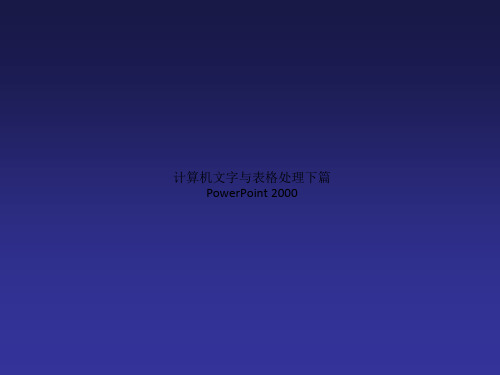
按“ 更改颜色”标签,屏幕出现“背景
颜 色” 对话框,选择浅绿色,如图
④ 按“确定”按钮,屏幕回到“配 色方
案” 框,按“应用”按钮 (只改 变当
前幻灯片颜色,如按“全部应 用”,
所有幻灯片颜色将变),该幻灯 片背景变浅绿色(按“全部应 用”, 所有纪灯片的背景变为浅绿色)
② 用“视图”/“母板”/“幻灯片母板”命令,屏幕如
图 ③ 使用“插入”/“图片”/“艺术字”命令,插入“PowerPoint 2000” ,调整好
艺术
字大小和形状,将其拖
③ 按“下一步”按钮
利用内容提示向导建立演示文稿
④ 按“下一步”按钮
按“完成”按钮,PowerPoint2000将根据 以上的设置创建一份示范演示文稿,如图
⑤ 用鼠标单击左则“大纲窗口”中 的
文字,可在当前演示文稿中进行 文字修改或插入图片等 ⑥ 使用“文件”/“保存”命令,保存由 向导生成的演示文稿
使用“常规任务”菜单上的 “新幻 灯片” 命令(或直接按“Ctrl+M” 组 合键;也可以使用“插入”/“新幻灯 片”命令),如图
⑤ 完成后,使用“文件” /“保存”命令,保存 文件
试一试
1、参照上面的方法,新建一个“空演示文稿”。以“我的母校”为题, 制作一个简介“我的母校”的演示文稿(要求其中至少包括4张幻灯片)。 以自己的“班级和姓名加序号”为文件名保存在D盘“学生作业”的文件夹 内。
② 在“填充效果” 框中,按“过渡”标③ 按“确定”按钮,屏幕返回“背景” 签, 在“颜色”选项中选 “双色”, 按“应用”按钮,幻灯片外观改变 调好颜色1和颜色2的色彩,如图
试一试
1、打开一张幻灯片,把第2张的外观,设置为上黄下橙的外观。 2、把该幻灯片第3张的外观,设置为大理石纹理 。 3、把该幻灯片第4张的外观,设置为兰色的砖墙图案 。 4、把该幻灯片第5张的外观,设置为上橙下兰的外观。
全面掌握PowerPoint2000视图设置

进一步细化各个环节的一个 比较好 的视 图方式 。
蕾通视圈
普通视图是 P w ron 0 0 o eP it 0 的默认视图 。共包含三种 2 窗 格 :大 纲 窗 格 幻 灯 片 窗 格 和 备 注 窗 格 。 这 些 窗 格 使 得 用 户 可 以在 同 一位 置 使 用 演 示 文 稿 的 各 种 特 征 。 拖 动 窗 格 边 框 可 调 整 不 同 窗 格 的 大 小 。其 中在 大纲 窗 格 可 以 键 入 演 示文 稿 中的 所有 文本 。 然后 重 新 排 列项 目符 号 点 、 段 落 和 幻灯 片 ;在 幻 灯 片 窗 格 中 。可 以 查 看 每 张 幻 灯 片 中 的文 本 外 观 。 可 以 在 单 张 幻 灯 片 中添 加 图 形 .影 片 和 声 音 ,并 创 建 超 级 链 接 以 及 向 其 中添 加 动 画 ;而 备 注窗 格 使 得 用 户 可 以添 加 与观 众 共 享 的 演 说 者 备注 或 信 息 。
个段落 时 ,可 以利用该 视图来检查 。从而可 以对不满意
的地 方 进行 及 时 的 修 改 。 以上是对 P WeP it 0 0在创建演示文稿 的过程中常 O 0 2 0 r n
为 组织 材 料 .编 写 大 纲 提 供 了 一 个 良 好 的 环 境 。 使 用 大 纲 是 组 织 和 开发 演 示 文 稿 内容 的 最 好 方 法 。 因为 工 作 时 可 以 看 见 屏 幕 上 所 有的 标 题 和正 文 。 你可 以 在 幻灯 片 中重 新 安 排 要点 ,将
大纲视圈
在 大 纲 视
幻灯片放映视图
在 创 建 演 示 文 稿 的 任 何 时 候 ,用 户 都 可 以通 过 单 击 “ 灯 片 放 映 按 钮 启 动 幻 灯 片 放 映 和预 览 演 示 文 稿 。 在 幻 幻 灯 片 放 映 视 图 中 并 不 是 显 示 单 个 的 静 止 的 画面 , 而 是 以 动态 的 形 式 显 示 演 示 文稿 中 各 个 幻 灯 片 。 幻 灯 片 放 映
PowerPoint理论题

PowerPoint理论题单项选择题(每题只有一个正确答案30×2分)1.PowerPoint文件默认扩展名为()。
A. docB.txtC.xlsD.ppt2.如果想在幻灯片中插入一张图片,可以选择菜单是()A.图片B.插入C.视图D.工具3.在一个演示文稿中选择了一张幻灯片,按下Del键,则()A.这张幻灯片被删除,且不能恢复B.这张幻灯片被删除,但能恢复C.这张幻灯片被删除,但可以利用回收站恢复D.这张幻灯片被移到回收站内。
4、在制作PowerPoint演示文稿时可以使用设计模板,方法是单击()A.编辑B.格式C.视图D.工具。
5. PowerPoint中用文本框工具在幻灯片中添加文本的是()A状态栏出现可以输入字样B.主程序发出音乐提示C.在文本框中出现一个闪烁的插入点D.文本框变成高亮度。
6. PowerPoint中有关设置文本字体的叙述正确的是()A设定文本字体之前必须选定文本或段落B.文字字号中66号自比72号字大C.设置文本的字体时从菜单栏的插入菜单开始D.文字的颜色只有黑色一种。
7. PowerPoint中用自选图形在幻灯片中添加文本时,当选定一个自选图形时,怎样表示已经可以在图片上编辑文本了()A .powerPoint程序给出语音提示B.文本框中出现一个闪烁的插入点C.文本框变成虚线D.文本框在闪烁8. PowerPoint中下列设置文本的字体的操作中有误的是()A.选定要设置的文本或段落B 从菜单栏中选格式C.弹出的字体对话框中选择所需的中文字体、字型、字号等项。
D 在编辑器菜单中可以设置文字的特殊效果。
9. PowerPoint提供几种视图方便用户进行操作,分别是普通视图、幻灯片浏览视图和()A .幻灯片放映视图 B.图片视图 C .文字视图 D一般试图10.幻灯片的背景颜色是可以调换的,我们可以通过右键快捷菜单中的()命令。
A.背景 B 颜色 C 动画设置 D 标尺11.在PowerPoint窗口中,如果同时打开两个PowerPoint演示文稿,会出现下列哪种情况()A 同时打开两个重叠的窗口B打开第一个时,第二个将被关闭C 当打开一个时,第二个无法打开D执行非法操作,PowerPoint将被关闭。
PowerPoint2000 练习题及答案

PowerPoint2000 练习题及答案(一)PowerPoint2000——窗口1、下列关于PowerPoint窗口中布局情况,符合一般情况的是( D )A、菜单栏在工具栏的下方B、状态栏在最上方C、幻灯片区在大纲区的左边D、标题栏在窗口的最上方2、利用PowerPoint制作幻灯片时,幻灯片在哪个区域制作( B )A、状态栏B、幻灯片区C、大纲区D、备注区3、PowerPoint窗口区一般分为( B )大部分A、5B、6C、7D、84、在PowerPoint窗口中,如果同时打开两个PowerPoint演示文稿,会出现下列哪种情况(A )A、同时打开两个重叠的窗口B、打开第一个时,第二个被关闭C、当打开第一个时,第二个无法打开D、执行非法操作,PowerPoint将被关闭5、下面的选项中,不属于PowerPoint的窗口部分的是( D)A、幻灯片区B、大纲区C、备注区D、播放区6、PowerPoint窗口中,下列图标中,一般不属于工具栏的是( D )A、打开B、粘贴C、复制D、插入7、PowerPoint窗口中,在下拉菜单中,一般不属于菜单栏的是( C )A、编辑B、视图C、程序D、格式8、在PowerPoint的窗口中,无法改变各个区域的大小( B )A、对B、错(二)PowerPoint——运行和关闭1、PowerPoint关于的叙述,下列说法中,正确的是( C )A、PowerPoint 是IBM公司的产品B、PowerPoint 只能双击演示文稿文件打开C、打开PowerPoint 有多种方法D、关闭PowerPoint时一定要保存对它的修改2、要想打开PowerPoint只能从开始菜单选择程序,然后点击Microsoft PowerPoint( B)A、对B、错3、关闭PowerPoint时会提示是否要保存对PowerPoint的修改,如果需要保存该修改,应选择( A )A、是B、否C、取消D、不予理睬4、PowerPoint是下列哪个公司的产品( B )A、IBMB、MicrosoftC、金山D、联想5、运行PowerPoint时,在开始菜单中选择( D )A、搜索项B、文档项C、设置项D、程序项6、关闭PowerPoint时,如果不保存修改过的文档,会有什么后果( B )A、系统会发生崩溃B、你刚刚修改过的内容将会丢失C、下次PowerPoint无法正常启动D、硬盘产生错误7、运行PowerPoint时,在程序菜单中选择( B )A、Microsofr OutlookB、Microsoft PowerPointC、Microsoft WordD、Microsoft Office工具8、关闭PowerPoint的正确操作应该是( D )A、关闭显示器B、拔掉主机电源C、Ctrl+Alt+Del重启计算机D、按下PowerPoint标题栏右上角的关闭按钮(三)PowerPoint——普通视图和幻灯片浏览视图1、PowerPoint中,哪种视图模式可以实现在其他视图中可实现的一切编辑功能( A)A、普通视图B、大纲视图C、幻灯片视图D、幻灯片浏览视图2、PowerPoint中,在大纲视图模式下可以实现在其他视图中可实现的一切编辑功能(B )A、对B、错3、关于PowerPoint中的视图模式,下列选项中正确的是( A )A、大纲视图是默认的视图模式B、普通视图主要显示主要的文本信息C、幻灯片视图最适合组织和创建演示文稿D、幻灯片放映视图用于查看幻灯片的播放效果4、PowerPoint中采用哪种视图模式最适合组织和创建演示文稿( B )A、普通视图B、大纲视图C、幻灯片浏览视图D、幻灯片放映视图5、PowerPoint中各种视图模式的切换快捷键按钮在PowerPoint窗口的哪一部分( C )A、左上角B、右上角C、左下角D、右下角6、PowerPoint中,哪种视图主要显示主要的文本信息( B )A、普通视图B、大纲视图C、幻灯片视图D、幻灯片浏览视图7、PowerPoint中哪种视图模式用于查看幻灯片的播放效果( D )A、大纲模式B、幻灯片模式C、幻灯片浏览模式D、幻灯片放映模式8、PowerPoint中哪种视图模式用于对幻灯片的编辑( B )A、大纲模式B、幻灯片模式C、幻灯片浏览模式D、幻灯片放映模式9、PowerPoint总共提供多少种视图模式,请选出( A )A、4B、5C、6D、7(四)PowerPoint——制作幻灯片1、PowerPoint中除了用内容提示赂导来创建新的幻灯片,就没有其它的方法了( B )A、对B、错2、有关创建新的PowerPoint幻灯片的说法,错误的是( B )A、可以利用空白演示文稿来创建B、在演示文稿类型中,只能选择成功指南C、演示文稿的输出类型应根据需要选定D、可以利用内容提示向导来创建3、用内容提示向导来创建PowerPoint演示文稿时,如果幻灯片是在屏幕演示,应该选择何种输出方式( A )A、屏幕演示文稿B、WEB演示文稿C、黑色投影机D、彩色投影机4、创建新的PowerPoint一般使用下列哪一项( C )A、内容提示向导B、设计模版C、空演示文稿D、打开已有的演示文稿5、用内容提示向导来创建PowerPoint演示文稿时,要想选到“项目总结”就必须选择下列选项中的哪一项( B )A、企业B、项目C、销售/市场D、成功指南6、用内容提示向导来创建PowerPoint演示文稿时,“在每张幻灯片都包含的对象”,关于页脚对话框中内容的说法,正确的是( C)A、必须要填写页脚B、一定不能填写页脚C、可以填也可以不填D、根本没有这个窗口7、用内容提示向导来创建PowerPoint演示文稿,下列选项中哪一个不属于演示文稿类型( D)A、企业B、项目C、成功指南D、服装设计8、用内容提示向导来创建PowerPoint演示文稿时,演示文稿的标题填在( C )A、页脚栏中B、添加C、演示文稿标题栏中D、输出类型9、下面PowerPoint下面中创建新幻灯片的叙述,正确的有( AC)A、新幻灯片可以用多种方式创建B、新幻灯片只能通过内容提示向导来创建C、新幻灯片的输出类型根据需要来设定D、新幻灯片的输出类型固定不变(五)PowerPoint——在幻灯片的占位符中添加文本1、PowerPoint中,如果想要把文本插入到某个占位符,正确的操作是( A )A、单击标题占位符,将插入点置于占位符内B、单击菜单栏中插入按钮C、单击菜单栏中粘贴按钮D、单击菜单栏中新建按钮2、PowerPoint中,在幻灯片的占位符中添加标题文本的操作在PowerPoint窗口的哪个区域( A)A、幻灯片区B、状态栏C、大纲区D、备注区3、PowerPoint中,下列关于幻灯片的占位符中插入文本的叙述正确的有( AD )A、插入的文本一般不加限制B、插入的文本文件有很多条件C、标题文本插入在状态栏进行D、标题文本插入在大纲区进行4、PowerPoint中,有关在幻灯片的占位符中添加文本的方法错误的是( D )A、单击标题占位符,将插入点置于该占位符内B、在占位符内,可以直接输入标题文本C、文本输入完毕,单击幻灯片旁边的空白处就行了D、文本输入中不能出现标点符号5、PowerPoint中,在占位符添加完文本后,怎样使操作生效( B )A、按ENTER键B、单击幻灯片的空白区域C、单击保存D、单击撤销6、PowerPoint中,插入到占位符内的文本就无法修改了( B )A、对B、错7、PowerPoint中如果想要把文本插入到某个占位符,正确的操作是( A )A、单击标题占位符,将插入点置于占位符内B、单击菜单栏中的插入按钮C、单击菜单栏中粘贴按钮D、单击菜单栏中新建按钮(六)PowerPoint——用文本框工具在幻灯片中添加文本1、PowerPoint中,用“文本框”工具在幻灯片中添中文本时,如果想要是插入的文本框竖排,应该怎样( D )A、默认的格式就是竖排B、不可能竖排C、选择文本框下拉菜单中的水平项D、选择文本框下拉菜单中的垂直项2、PowerPoint中,用文本框工具在幻灯片中添加图片操作,下列叙述正确的有( AD)A、添加文本框可以从菜单栏的插入菜单开始B、文本插入完成后自动保存C、文本框的大小不可改变D、文本框的大小可以改变3、PowerPoint中,欲在幻灯片中添加文本,在菜单栏中要选择哪个菜单( B )A、视图B、插入C、格式D、工具4、PowerPoint中,用文本框在幻灯片中添加文本时,在插入下拉菜单中应选择哪一项( B)A、图片B、文本框C、影片和声音D、表格5、PowerPoint中,用文本框工具在幻灯片中添加图片操作,何时表示可添加文本(C )A、状态栏出现可输入字样B、主程序发出音乐提示C、在文本框中出现一个闪烁的插入点D、文本框变成高梁度6、PowerPoint中用文本框中工具在幻灯片中添加图片操作,文本插入完毕后在文本上留有边框( B )A、对B、错7、PowerPoint中,用“文本框”工具在幻灯片中添加图片操作时,文本框的大小和位置是确定的( B)A、对B、错8、PowerPoint中,用文本框工具在幻灯片中添加图片操作时,怎样表示文本框已经插入成功( D )A、在幻灯片上出现一个具有虚线的边框B、幻灯片上出现成功标志C、主程序发出音乐声D、在幻灯片上出现一个具有实线的边框(七)PowerPoint——用自选图形在幻灯片中添加文本1、PowerPoint中,怎样在自选的图形上添加文本( A )A、用鼠标右键点击插入的图形,再选择添加文本即可B、直接在图形上编辑C、另存到图像编辑器编辑D、用粘贴在图形在上加文本2、PowerPoint中,在幻灯片的占位符中添加的文本有什么要求( A )A、只要是文本形式就行B、文本中不能含有数字C、文本中不能含有中文D、文本必须简短3、PowerPoint中,用自选图形在幻灯片中添加文本时,在菜单栏中选哪个菜单开始( B)A、视图B、插入C、格式D、工具4、PowerPoint中,用自选图形在幻灯片中添加文本时,插入的图形是无法改变其大小的( B)A、对B、错5、PowerPoint中,用自选图形在幻灯片中添加文本时,在图片的级联菜单中应选择哪一项( C)A、剪贴画B、来自文件C、自选图形D、艺术字6、PowerPoint中,用自选图形在幻灯片中添加文本时,当选定一个自选图形时,怎样表示可以在图片上编辑文本了( A )A、文本框中出现一个闪烁的插入点B、PowerPoint 程序给出语音提示C、文本框变成虚线D、文本框在闪烁7、PowerPoint中用自选图形在幻灯片中添加文本时,当选定一个自选图形时,怎样使它贴到幻灯片中( A )A、用鼠标右键双击选中的图形B、选择所需的自选图形,在幻灯片上拖拉一个方框就行了C、选中图形按复制,再按粘贴D、选择图片旁下拉菜单中的剪贴画(八)PowerPoint——选择幻灯片中的文本1、PowerPoint中,选择PowerPoint中的文本时,如果文本选择成功之后,下次就无法再选择该段文本( A )A、对B、错2、PowerPoint中,选择幻灯片中的文本时,点击文本区,会出现下列哪种结果( B )A、文本框会闪烁B、文本框变成黑色C、会显示出文本区控制点D、windows 发出响声3、PowerPoint中,下列说法正确的有( AC)A、文本选择完毕,所选文本会变成反白B、文本选择完毕,所选文本会变成闪烁C、单击文本区,会显示文本控制点D、单击文本区,文本框会变成闪烁4、PowerPoint中,选择幻灯片中的文本时,文本区控制点是指( A )A、文本框的控制点B、文本的起始位置C、文本的结束位置D、文本的起始位置和结束位置5、PowerPoint中,选择幻灯片中的文本时,应该用鼠标怎样操作( D )A、用鼠标选中文本框,再按复制B、在编辑菜单栏中选择全选菜单C、将鼠标点在所要选择的文本的前方,按住鼠标右键不放并拖动至所要位置D、将鼠标点在所要选择的文本的前方,按住鼠标左键不放并拖动至所要位置6、PowerPoint中,有关选择幻灯片的文本叙述,错误的是( D )A、单击文本区,会显示文本控制点B、选择文本时,按住鼠标不放并拖动鼠标C、文本选择成功后,所选幻灯片中的文本变成反白D、文本不能重复选定7、PowerPoint中,选择幻灯片中的文本时,怎样表示文本选择已经成功( B )A、所选的文本闪烁显示B、所选幻灯片中的文本变成反白C、文本字体发生明显改变D、状态栏中出现成功字样(九)PowerPoint——移动和复制文本1、PowerPoint中,移动文本时,如果在两个幻灯片上移动会有什么后果( C)A、操作系统进入死锁状态B、文本无法复制C、文本复制正常D、文本会丢失2、PowerPoint中,要将剪贴板上的文本插入到指定文本段落,下列操作中可以实现的是(A )A、将光标置于想要插入的文本位置,点击工具栏中的“粘贴”按钮B、将光标置于想要插入的文本位置,点击菜单中“插入”按钮C、将光标置于想要插入的文本位置,使用快捷键“Ctrl+C”D、将光标置于想要插入的文本位置,使用快捷键“Ctrl+T”3、在PowerPoint中,要将所选的文本存入剪贴板上,下列操作中无法实现的是( B )A、单击“编辑”菜单中的复制B、单击工具栏中的复制按钮C、使用快捷键Ctrl+CD、使用快捷键Ctrl+T4、PowerPoint,下列有关移动和复制文本叙述中,不正确的是( C )A、文本在复制前,必须先选定B、文本复制的快捷键是Ctrl+CC、文本的剪切和复制没有区别D、文本能在多张幻灯片间移动5、PowerPoint中,当本次复制文本的操作成功之后,上一次复制的内容自动丢失( B)A、对B、错6、PowerPoint中,移动文本时,剪切和复制的区别在于( B )A、复制时将文本从一个位置搬到另一个位置,而剪切时原文本还存在B、剪切时将文本从一个位置搬到另一个位置,而复制时原文本还存在C、剪切的速度比复制快D、复制的速度比剪切快7、PowerPoint中,下列有关移动和复制文本的叙述中,正确的有( BC )A、文本剪切的快捷键是Ctrl+PB、文本复制的快捷键是C、文本复制和剪切是有区别的D、点击粘贴按钮和使用快捷键Ctrl+V的效果是一样的8、PowerPoint中,粘贴的快捷键是下列选项中的哪一个( B )A、Ctrl+CB、Ctrl+PC、Ctrl+XD、Ctrl+V(十) PowerPoint——设置文本的字体1、PowerPoint中,设置文本的字体时,下列是关于字号的叙述,正确的是(D )A、字号的数值越小,字体就越大B、字号是连续变化的C、66号字比72号字大D、字号决定每种字体的尺寸2、PowerPoint中,有关设置文本字体的叙述,正确的有( AD)A、设定文本字体之前必须先选定文本或段落B、文字字号中66号字比72号字大C、设置文本的字体时,从菜单栏的“插入”菜单开始D、选择设置效果选项可以加强文字的显示效果3、PowerPoint中,设置文本字体时,选定文本后,在菜单栏中选择哪个菜单开始设置( C)A、视图B、插入C、格式D、工具4、PowerPoint中,设置文本的字体时,在格式下拉菜单中选择( A )A、字体B、项目符号和编号C、字体对齐方式D、分行5、PowerPoint中,下列设置文本的字体的操作中,有误的是( D )A、选区要格式化的文本或段落B、从菜单栏中选格式菜单开始C、弹出的字体对话框中选择所需的中文字体、字形、字号等项D、按教材中的步骤,效果选项中的效果选项是无法选择的6、PowerPoint中,设置文本的字体时,要想使所选择的文本字体加粗,在常用工具栏中的快捷按钮是下列选项中的哪一个( B )A、AB、BC、ID、U7、PowerPoint中,设置文本的字体时,下列选项中不属于效果选项的是( D )A、下划线B、阴影,C、浮凸D、闪烁8、PowerPoint中,设置文本的字体时,文字的效果选项可以选也可以直接跳过( A)A、对B、错9、PowerPoint中,设置文本的字体时,下列选项中,哪些一般不出现在中文字体的列表中( D )A、宋体B、黑体C、隶书D、草书(十一)PowerPoint——设置文本的段落格式1、PowerPoint中,下列关于设置文本的段落格式的叙述,正确的是( D )A、图形不能作为项目符号B、设置文本的段落格式时,要从常用菜单栏的“插入”菜单中进入C、行距可以是任意值D、以上说法全都不对2、PowerPoint中,下列关于设置文本的段落格式的叙述中正确的有( ABCDA、图形也能做为项目符号B、设置行距时,行距值有一定的范围C、行距设置完毕,单击确定完成D、字体不能作为项目符号3、PowerPoint中,设置文本的段落格式的行距时,下列选项中不属于行距内容的是(D )A、行距B、段前C、段后D、段中4、PowerPoint中,设置文本的段落格式项目符号和编号时,要使图片作为项目符号,则选择“项目符号和编号”对话框中( B )A、编号选项卡B、图形C、字符D、颜色5、PowerPoint中,设置文本的段落格式的项目和编号时,在格式下拉列表中选择( B)A、字体B、项目符号和编号C、字体对齐方式D、行距6、PowerPoint中,设置文本的段落格式时,要从菜单栏中的哪个菜单开始设置(C )A、视图B、插入C、格式D、工具7、PowerPoint中。
PwoerPoint2000教程
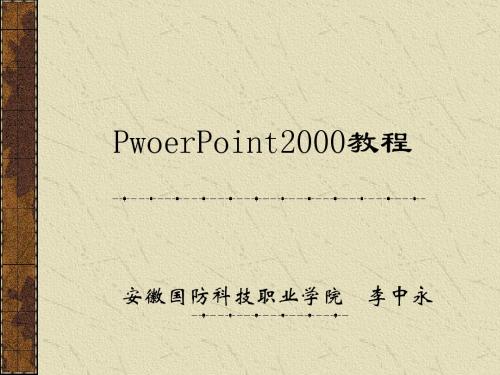
菜单:幻灯片放映\自定义动画
第十四章
准备演示文稿的传播(续)
创建讲义 讲义的作用:可以打印在纸上分发给观众。 讲义的打印:打印内容选择“讲义” 打印 页面设置:幻灯片大小、编号、方向等设置 打印设置
• • • • 打印范围设置 打印内容设置 打印份数设置 打印选项:灰度、纯黑白、包括动画、根据纸张调整、 幻灯片加框、打印隐藏幻灯片
前进、后退一张 播放指定的幻灯片 切换鼠标指针(在箭头与钢笔之间)
标注幻灯片
标注与擦除标注 改变标注的颜色
备注的放映
第十六章 演示文稿的网络播放
放映演示文稿
放映控制
放映演示文稿
启动幻灯片放映
在PowerPoint窗口中启动幻灯片放映
• 单击“幻灯片放映”视图切换按钮 • 单击 “视图”菜单中“幻灯片放映” • 单击“幻灯片放映”菜单“观看放映”
快速启动幻灯片放映
• 在windows中找到要放映的文件,右击“显示”
制作幻灯片放映文件
• 另存为“PowerPint放映”(.pps)文件
项目符号和编号 格式拷贝(格式刷)
文本处理
字体替换(格式\字体替换) 拼写检查
使用工具 使用菜单 使用快捷菜单
设置自动更正(工具\自动更正) 样式检查
设置样式检查(工具\选项\拼写检查样式\样式选项) 出错样式提示(有黄色灯泡出现)
文本框格式的设置
移动和缩放文本框
拖动边框可以移动,拖动缩放方块可以缩放。 选中文本框后,按键盘上的“方向”键可以进行移 动,Ctrl+ “方向”键可以进行微移。
用格式对话框进行格式设置
绘制基本图形对象
绘制直线和箭头
绘制距形或正方形、椭圆或圆 绘制其它自选图形
PowerPoint理论题
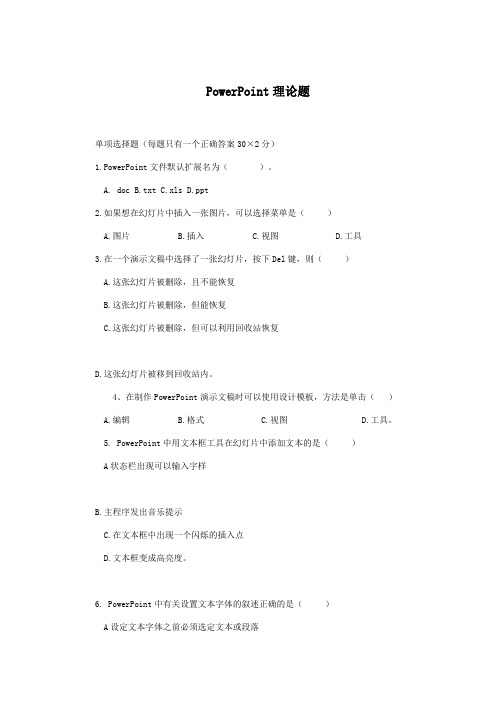
PowerPoint理论题单项选择题(每题只有一个正确答案30×2分)1.PowerPoint文件默认扩展名为()。
A. docB.txtC.xlsD.ppt2.如果想在幻灯片中插入一张图片,可以选择菜单是()A.图片B.插入C.视图D.工具3.在一个演示文稿中选择了一张幻灯片,按下Del键,则()A.这张幻灯片被删除,且不能恢复B.这张幻灯片被删除,但能恢复C.这张幻灯片被删除,但可以利用回收站恢复D.这张幻灯片被移到回收站内。
4、在制作PowerPoint演示文稿时可以使用设计模板,方法是单击()A.编辑B.格式C.视图D.工具。
5. PowerPoint中用文本框工具在幻灯片中添加文本的是()A状态栏出现可以输入字样B.主程序发出音乐提示C.在文本框中出现一个闪烁的插入点D.文本框变成高亮度。
6. PowerPoint中有关设置文本字体的叙述正确的是()A设定文本字体之前必须选定文本或段落B.文字字号中66号自比72号字大C.设置文本的字体时从菜单栏的插入菜单开始D.文字的颜色只有黑色一种。
7. PowerPoint中用自选图形在幻灯片中添加文本时,当选定一个自选图形时,怎样表示已经可以在图片上编辑文本了()A .powerPoint程序给出语音提示B.文本框中出现一个闪烁的插入点C.文本框变成虚线D.文本框在闪烁8. PowerPoint中下列设置文本的字体的操作中有误的是()A.选定要设置的文本或段落B 从菜单栏中选格式C.弹出的字体对话框中选择所需的中文字体、字型、字号等项。
D 在编辑器菜单中可以设置文字的特殊效果。
9. PowerPoint提供几种视图方便用户进行操作,分别是普通视图、幻灯片浏览视图和()A .幻灯片放映视图 B.图片视图 C .文字视图 D一般试图10.幻灯片的背景颜色是可以调换的,我们可以通过右键快捷菜单中的()命令。
A.背景 B 颜色 C 动画设置 D 标尺11.在PowerPoint窗口中,如果同时打开两个PowerPoint演示文稿,会出现下列哪种情况()A 同时打开两个重叠的窗口B打开第一个时,第二个将被关闭C 当打开一个时,第二个无法打开D执行非法操作,PowerPoint将被关闭。
职称计算机考试Powerpoint模拟试题
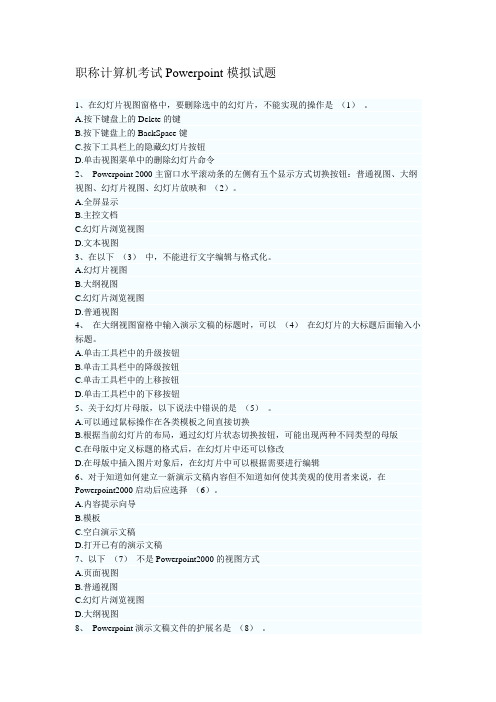
职称计算机考试Powerpoint模拟试题1、在幻灯片视图窗格中,要删除选中的幻灯片,不能实现的操作是(1)。
A.按下键盘上的Delete的键B.按下键盘上的BackSpace键C.按下工具栏上的隐藏幻灯片按钮D.单击视图菜单中的删除幻灯片命令2、Powerpoint 2000主窗口水平滚动条的左侧有五个显示方式切换按钮:普通视图、大纲视图、幻灯片视图、幻灯片放映和(2)。
A.全屏显示B.主控文档C.幻灯片浏览视图D.文本视图3、在以下(3)中,不能进行文字编辑与格式化。
A.幻灯片视图B.大纲视图C.幻灯片浏览视图D.普通视图4、在大纲视图窗格中输入演示文稿的标题时,可以(4)在幻灯片的大标题后面输入小标题。
A.单击工具栏中的升级按钮B.单击工具栏中的降级按钮C.单击工具栏中的上移按钮D.单击工具栏中的下移按钮5、关于幻灯片母版,以下说法中错误的是(5)。
A.可以通过鼠标操作在各类模板之间直接切换B.根据当前幻灯片的布局,通过幻灯片状态切换按钮,可能出现两种不同类型的母版C.在母版中定义标题的格式后,在幻灯片中还可以修改D.在母版中插入图片对象后,在幻灯片中可以根据需要进行编辑6、对于知道如何建立一新演示文稿内容但不知道如何使其美观的使用者来说,在Powerpoint2000启动后应选择(6)。
A.内容提示向导B.模板C.空白演示文稿D.打开已有的演示文稿7、以下(7)不是Powerpoint2000的视图方式A.页面视图B.普通视图C.幻灯片浏览视图D.大纲视图8、Powerpoint演示文稿文件的护展名是(8)。
A.DOCB.PPTC.BMPD.XLS9、当一篇演示文稿保存并关闭Powerpoint应用程序后,不用程序后,不能再次打开此演示文稿的方法是(9)。
A.通过开始菜单中的文档子菜单B.通过开始菜单中的查找子菜单C.通过开始菜单中的Office文档子菜单D.通过开始菜单中的新建Office子菜单10、Windows98中启动Powerpoint的方法(10)。
- 1、下载文档前请自行甄别文档内容的完整性,平台不提供额外的编辑、内容补充、找答案等附加服务。
- 2、"仅部分预览"的文档,不可在线预览部分如存在完整性等问题,可反馈申请退款(可完整预览的文档不适用该条件!)。
- 3、如文档侵犯您的权益,请联系客服反馈,我们会尽快为您处理(人工客服工作时间:9:00-18:30)。
第三章PowerPoint 2000基础随着学校现代教育技术装备的日益更新,电化教学全面铺开,传统的课堂教学模式正受到以网络教学为中心的新型教学模式的强烈冲击,教学方法、教学手段的改革势在必行,制作课件已成为教师的一项基本功。
PowerPoint 2000强大的功能、方便的向导提示,使快速制作多媒体CAI成为现实。
本章主要针对教师在课件制作过程中常用的表现手法,介绍PowerPoint 2000的基本功能和使用方法。
第一节PowerPoint 2000基础一、PowerPoint 2000简述PowerPoint 2000是美国微软公司开发的办公自动化软件Microsoft Office 2000家族中的一员,是一个演示文稿工具软件。
利用PowerPoint 2000可以方便、灵活地制作包括文字、图片、图表、声音、动画和视频等多种媒体组成的电子演示文稿,还可以创建投影机幻灯片、打印用的演示文稿、讲义、备注、大纲文档、Internet上的Web页面等。
PowerPoint 2000可支持播放GIF动画图片,从而为演示文稿添加动画效果。
PowerPoint 2000最重要的特点是要制作一份精美漂亮的演示文稿,并不需要用户有很深入的计算机知识和任何绘画基础,用户只要依据PowerPoint 2000提供的丰富的模板和给出的向导性提示,根据需要输入文本、插入图像和声音、动画等多媒体内容,就可以做出令人满意的演示文稿。
教师利用PowerPoint 2000制作教学课件,利用多媒体进行教学,可以增强效果,提高教学效益。
用PowerPoint 2000制作的课件不仅文字图像工整清晰,色彩鲜艳,而且还可以伴有声音、动画、视频,利用多感官进行教学,能始终吸引学生的注意力,以创造一个轻松、愉快的学习气氛。
此外,用PowerPoint 2000制作课件操作简单、轻松,制作周期短,又易于发布为Internet Web页面,便于传播,从而减轻了教师的工作强度,大幅度提高了工作效率。
所以,PowerPoint 2000是教师制作课件的好工具。
二、启动和退出1.启动PowerPoint 2000在Windows系统中安装Microsoft Office 2000软件包,一般会一起安装PowerPoint 2000,安装方法请参照Microsoft Office 2000安装办法。
安装完成后,在“开始”菜单的“程序”子菜单中就会生成一个Microsoft Powerpoint 菜单项,如图3-1-1所示。
单击Microsoft Powerpoint选项后,即可启动PowerPoint 2000。
软件启动后,将出现“新建演示文稿”对话框,如图3-1-2所示。
在对话框的上部分“新建演示文稿”选择区,下部分是“打开已有的演示文稿”选择区。
12图3-1-1 “程序”菜单中出现Microsoft Powerpoint 选项其中各选项的意义如下:(1) 内容提示向导选项选中该单选按钮,可以根据内容提示向导创建一份新的演示文稿。
图3-1-2 “新建演示文稿”对话框新演示文稿内含示例文本,可以用自己的文本内容进行替换。
此选项适合初学者创建演示文稿,整个过程由系统引导。
(2) 设计模板选择该选项,可根据PowerPoint 2000中的某个设计模板来创建一份新的演示文稿。
PowerPoint 2000的“模板”是由专业人员制作的演示文稿样式和配色方案,但不包含幻灯片的具体内容。
选择该项可以节省样式和配色方案等构思,只需考虑文稿内容。
(3) 空演示文稿图3选择该选项可使用文本和颜色的默认值来创建一份新的空白演示文稿,供用户选择自己所需要的样式,可以制作更富个性化的作品。
(4) 打开已有的演示文稿选择该选项,可以让用户打开一个已有的演示文稿,进行编辑或放映。
用户可以利用此选项对已做好的演示文稿进行修改或补充。
如果选中“不再显示这个对话框”选项,则下次启动时,PowerPoint 2000将自动创建新的演示文稿,并让用户选择幻灯片版式。
2.退出PowerPoint 2000退出PowerPoint 2000有三种方法,即单击屏幕右上角的按钮、利用快捷键【Alt+F4】组合键或者选择“文件”菜单中的“退出”选项。
如果工作区中正在编辑的演示文稿还没有保存,那么在退出时,PowerPoint 2000会提示用户是否需要保存,如图3-1-3所示。
图3-1-3 确认保存如果单击“是”按钮,若是新创建的演示文稿,则屏幕会弹出“另存为”对话框,由用户选择保存路径或文件名称,若是已存在的文件,则直接保存后退出。
如果单击“否”按钮,则不进行保存而直接退出。
如果单击“取消”按钮,则回到编辑状态。
三、工作界面启动PowerPoint 2000,在“新建演示文稿”对话框中任选一项后,进入PowerPoint 2000的工作界面。
PowerPoint 2000的工作界面由标题栏、菜单栏、工具栏、标尺栏、滚动条、备注栏、状态栏、大纲栏和工作区等九部分组成,如图3-1-4所示,下面将对部分内容介绍如下。
4图3-1-4 工作界面1.标题栏标题栏位于系统界面的最上端,左边显示演示文稿的标题名称,右边是三个控制按钮,分别为“最小化”、“还原/最大化”和“关闭”。
2.菜单栏菜单栏由文件、编辑、视图、插入、格式、工具、幻灯片放映、窗口和帮助九个下拉菜单组成,如图3-1-5所示。
每个模块又分别有若干个功能,提供对编辑文稿进行操作的命令。
图3-1-5 菜单栏3.工具栏PowerPoint 2000强大的功能从它所拥有的工具栏就能体现出来,PowerPoint 2000提供了15种类型的工具栏,用户可以通过选择“视图”菜单的“工具栏”子菜单中的相应选项进行选择,在工作区中已显示出来的工具栏在其菜单前会打上“√”,如图3-1-6所示。
图3-1-6 “工具栏”子菜单一般情况下,最常用的“常用”工具栏、“格式”工具栏、“绘图”工具栏在PowerPoint 2000启动后就显示在工作窗口中。
在默认情况下,PowerPoint 2000会把工具栏安排到最适合的位置,如要改变工具栏的位置,先将鼠标指针指向工具栏上,但不要指在任何一个按钮上,然后单击并拖动鼠标,这时工具栏就会随着鼠标指针的移动而移动。
将鼠标指针移到工具栏的任一按钮上停留片刻,系统将自动给出该按钮的功能名称。
4.标尺栏单击“视图”→“标尺”选项后,文稿区的上边和左边会分别出现PowerPoint 2000的水平标尺和垂直标尺栏,并标有标尺刻度,可以用来显示文本对象中所有的制表符和缩进设置,以及测量整张幻灯片的尺寸等。
5.滚动条在文稿区的左侧标有垂直滚动条,下方标有水平滚动条,滚动条在有对象超出工作区5显示范围时自动出现,用户可以拉动滚动条上的滚动块来调整要显示的内容。
7.PowerPoint 2000的视图PowerPoint 2000的演示文稿有五种不同的表现方式,这些表现方式被称为PowerPoint 2000的视图,如图3-1-7所示为五种视图方式的按钮,从左至右分别对应:普通视图、大纲视图、幻灯片视图、幻灯片浏览视图和放映视图,单击任一个按钮就能实现视图的切换。
图3-1-7 五种视图方式的按钮现将这五种视图分别介绍如下:1. 普通视图它是PowerPoint 2000的默认视图,在普通视图中可以一次处理一张幻灯片和相关的大纲内容和备注。
2. 大纲视图用户在大纲视图中只能编辑处理大纲中的标题及主要文字部分。
3. 幻灯片视图用户在幻灯片视图中可以编辑幻灯片的文本、图像、声音、动画等多媒体对象的各个细节,是修饰幻灯片的主要视图。
4. 幻灯片浏览视图在此视图中可以观看整个演示文稿的各张幻灯片的缩略图,可以方便地重新安排播放顺序,增、删幻灯片等操作,是纵观全局的视图方式。
8.放映视图该视图方式将所编辑的演示文稿以幻灯片的形式全屏幕进行播放。
9.获得帮助PowerPoint 2000能提供完善、详细、具体的帮助。
在工作界面中按【F1】键或选择“帮助”菜单中的“Microsoft Powerpoint 帮助”选项,将会打开“Microsoft Powerpoint 帮助”窗口,如图3-1-8所示。
图3-1-8 “Microsoft Powerpoint 帮助”窗口用户在“目录”选项卡中选择某一个主题后,该主题的内容就会显示在右边的窗口中,用户可以在该窗口中详细参阅获取帮助的方法,在此不再多作介绍。
6第二节 制作演示文稿在对PowerPoint 2000的工作环境有了初步了解后,本节将采用新建空白演示文稿的方法介绍在课件制作过程中在幻灯片中加入文本、图像、视频和动画等多媒体对象的方法,通过对这些对象加入方法的学习,用户可以根据需要进行组合,充分发挥想象力和创造力,制作出图文并茂的多媒体课件。
一、新建演示文稿在PowerPoint 2000中创建演示文稿有多种方式:如使用“内容提示向导”、“设计模板”、“空演示文稿”,启动时创建、利用菜单创建、利用大纲视图创建等等,这里我们将主要介绍如何在启动PowerPoint 2000时创建演示文稿及如何利用菜单新建演示文稿。
其他方式由读者自己去尝试。
1.在启动PowerPoint 2000时创建启动PowerPoint 2000时,屏幕将出现“新建演示文稿”对话框,选择“空演示文稿”选项后,单击“确定”按钮,屏幕出现“新幻灯片”对话框,如图3-2-1所示。
用户可根据版式需要选择一种版式,然后单击“确定”按钮,屏幕就进入新幻灯片制作编辑状态。
图3-2-1 “新幻灯片”对话框2.利用菜单创建在PowerPoint 2000主屏幕中,单击菜单“文件”菜单中的“新建”选项,屏幕出现如图3-2-2所示的“新建演示文稿”对话框,选择“空演示文稿”选项后,单击“确定”按钮,也将弹出如图3-2-1所示的对话框,选择版式后单击“确定”按钮即进入编辑状态。
图3-2-1 “新建演示文稿“对话框二、文本的输入与编辑1.输入文字单击“插入”→“文本框”→“水平”(或“垂直”)选项或者单击“绘图”工具栏中的“文本框”按钮(竖排用),在空幻灯片的合适位置单击鼠标,将出现一个文本框,从中输入有关文字即可。
2.调整文本框的位置单击文本输入的文字,该文本周围将出现一个矩形文本框,四周有6~8个控制点,如图3-2-3所示。
将鼠标指针移到线框上,指针变成四个方向的箭头形状,单击左键并拖动鼠标,文本框就随鼠标一起移动,到达合适位置后释放鼠标,即可调整好文本框位置。
图3-2-3 矩形文本框3.改变字体、字形、字号、颜色、风格和特殊效果选中要改变上述属性的文本,单击菜单“格式”→“字体”选项,打开“字体”对话框,如图3-2-4所示。
